¿Cómo habilitar “Guardar video como” en mi computadora?
Guardar videos directamente desde la web es una necesidad común para muchos usuarios, ya sea para verlos sin conexión, compartirlos con amigos o archivarlos personalmente. En la mayoría de los sitios web, cuando haces clic derecho en un video, verás una opción que dice "Guardar video como", que te permite guardar el archivo de video en tu computadora. Sin embargo, en algunos casos, esta opción está inhabilitada o no está disponible. En este artículo, exploraremos por qué la opción "Guardar video como" está inhabilitada y cómo habilitar esta opción en tu computadora.
1. ¿Por qué la opción “Guardar video como” aparece en gris?
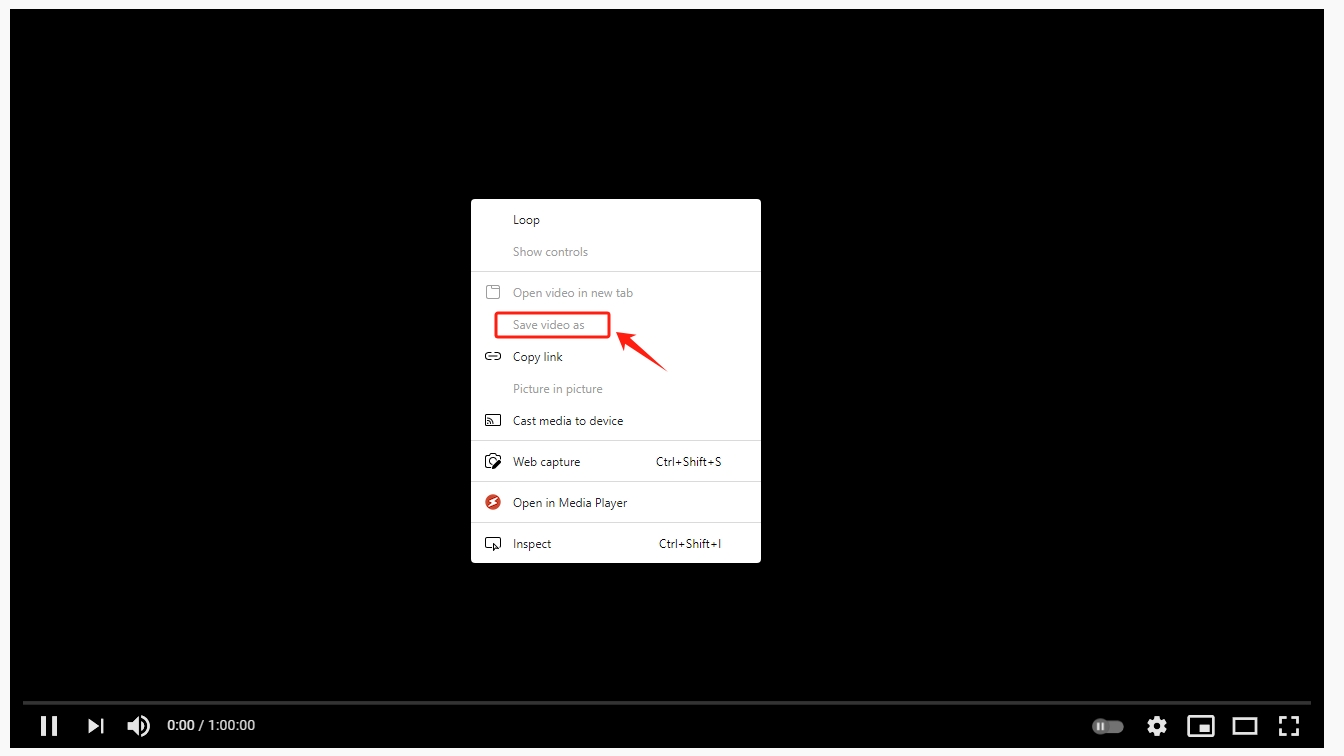
Por los siguientes motivos, la opción “Guardar video como” puede aparecer en gris o no disponible en tu PC:
1.1 Plataformas de transmisión de video
Muchos servicios de transmisión de video, como YouTube, Netflix y Hulu, utilizan formatos de video propietarios o transmisiones encriptadas para evitar que los usuarios descarguen videos directamente. Estas plataformas no permiten la función "Guardar video como" porque quieren mantener el control sobre su contenido. Como resultado, cuando haces clic derecho en el video, verás que la opción "Guardar video como" está inhabilitada.
1.2 Restricciones del navegador
Algunos navegadores web restringen la descarga de ciertos tipos de archivos multimedia, incluidos los vídeos. Por ejemplo, si el vídeo está incrustado mediante tecnologías web específicas como HTML5 o Flash, es posible que el navegador no proporcione la opción de guardar el archivo directamente. Además, el sitio web puede desactivar esta opción mediante JavaScript u otros métodos para proteger sus archivos multimedia.
1.3 Permisos de archivos
Es posible que el video que intentas guardar esté alojado en un sitio web que aplica estrictas protecciones de derechos de autor o gestión de derechos digitales (DRM). En estos casos, el sitio web puede impedir la descarga o copia de archivos multimedia para proteger los derechos de los creadores de contenido.
1.4 Formato de vídeo no compatible
En algunos casos, el formato del vídeo puede no ser compatible con el navegador. Si el navegador no reconoce el formato del vídeo, es posible que no ofrezca la opción "Guardar vídeo como".
Ahora que conoce las razones por las que ocurre este problema, exploremos los pasos que puede seguir para habilitar esta función en su computadora.
2. ¿Cómo habilitar “Guardar video como” en mi computadora?
Aunque los sitios web y los navegadores a menudo imponen restricciones a la descarga de videos, existen varias formas de habilitar la opción “Guardar video como”.
2.1 Utilice un navegador diferente
Si utiliza un navegador que restringe la descarga de vídeos, pruebe a cambiar a un navegador que ofrezca más flexibilidad, como Firefox. Firefox, por ejemplo, suele ofrecer más opciones de descarga de archivos multimedia que navegadores como Google Chrome o Microsoft Edge. Si la opción “Guardar vídeo como” sigue sin estar disponible, compruebe si el sitio web utiliza alguna restricción para impedir las descargas.
2.2 Deshabilitar JavaScript
Muchos sitios web utilizan JavaScript para evitar que los usuarios descarguen vídeos. Deshabilitar JavaScript a veces puede hacer que la opción “Guardar vídeo como” esté disponible. Sin embargo, tenga en cuenta que deshabilitar JavaScript también puede afectar otras funciones del sitio web, por lo que esta solución es mejor para casos específicos en los que solo necesita descargar un vídeo.
Aquí se explica cómo deshabilitar JavaScript en Chrome: Vaya a Configuración de Chrome > Navegar a “ Privacidad y seguridad ” > “ Configuración del sitio ” > Desplácese hacia abajo hasta “ JavaScript " y desactívelo.
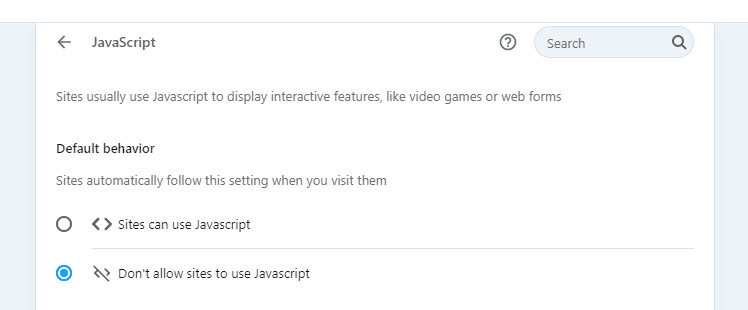
Una vez que JavaScript esté deshabilitado, actualice la página e intente hacer clic derecho en el video nuevamente para ver si la opción “Guardar video como” está disponible.
2.3 Utilizar extensiones del navegador
Hay una serie de extensiones de navegador que permiten guardar vídeos directamente desde la web. Extensiones como Ayuda para descargar videos y Guardar vídeo como Permite a los usuarios descargar vídeos de una amplia gama de sitios web, incluidos aquellos donde la opción “Guardar vídeo como” no está disponible.
Para utilizar estas extensiones: Instale el Guardar vídeo como extensión de la tienda web de su navegador > Navegue hasta el video que desea descargar > Use la extensión para detectar y descargar el video.
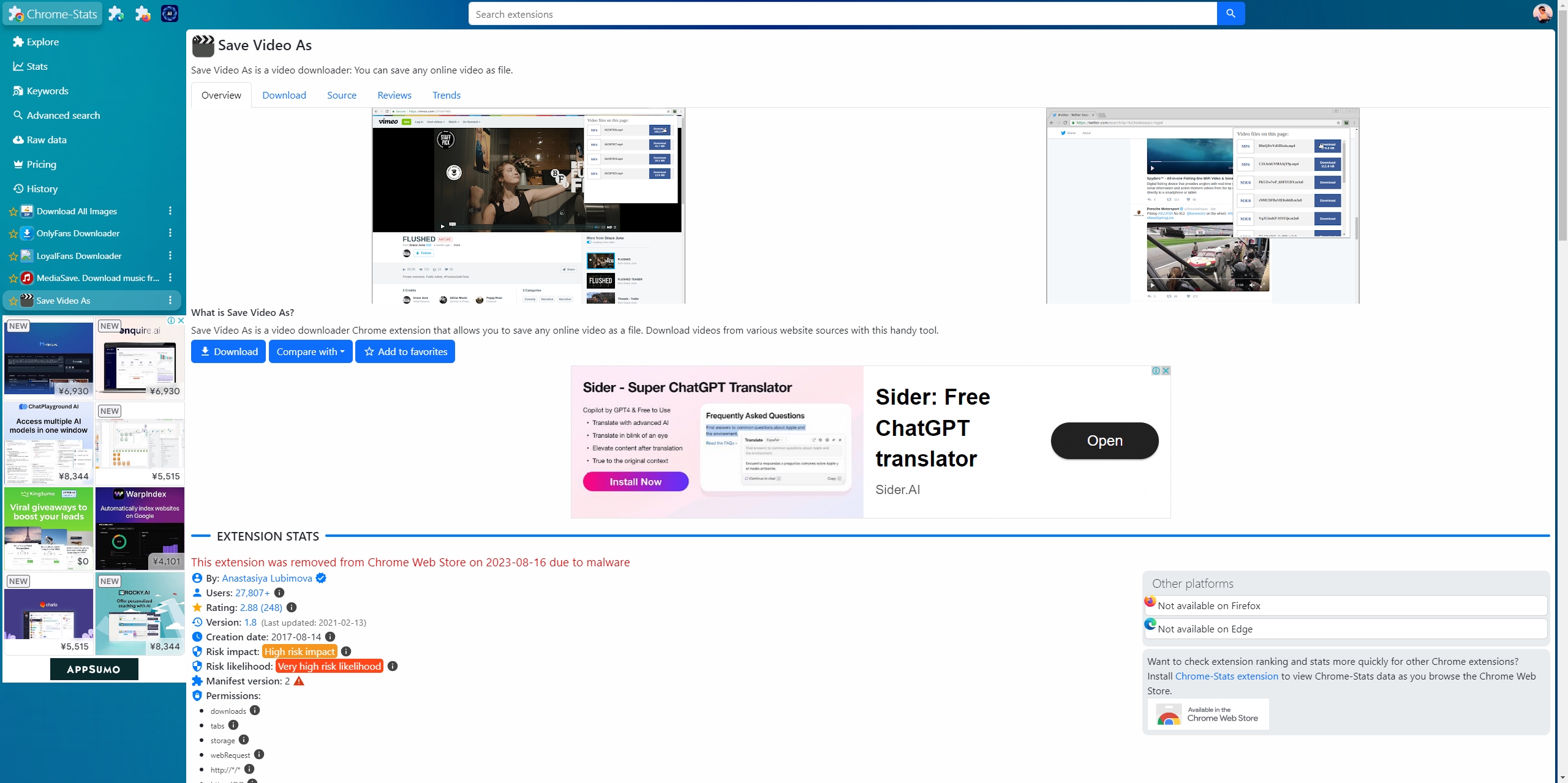
2.4 Descargar el vídeo con herramientas para desarrolladores
La mayoría de los navegadores incluyen herramientas para desarrolladores integradas que permiten inspeccionar los archivos multimedia de un sitio web. Puede utilizar estas herramientas para descargar un vídeo que no ofrezca la opción "Guardar vídeo como" directamente.
Aquí se explica cómo usar Chrome para eso: para inspeccionar el video, haga clic derecho sobre él y elija " Inspeccionar ” > Abra el “ Red Pestaña ” >Buscar el “ Red ” pestaña para el archivo de video; debe aparecer con la extensión .mp4, .webm o .avi > Haga clic derecho en el enlace del video y luego seleccione “ Abrir en nueva pestaña ” > En la nueva pestaña, haz clic derecho en el video y elige “ Guardar vídeo como “.
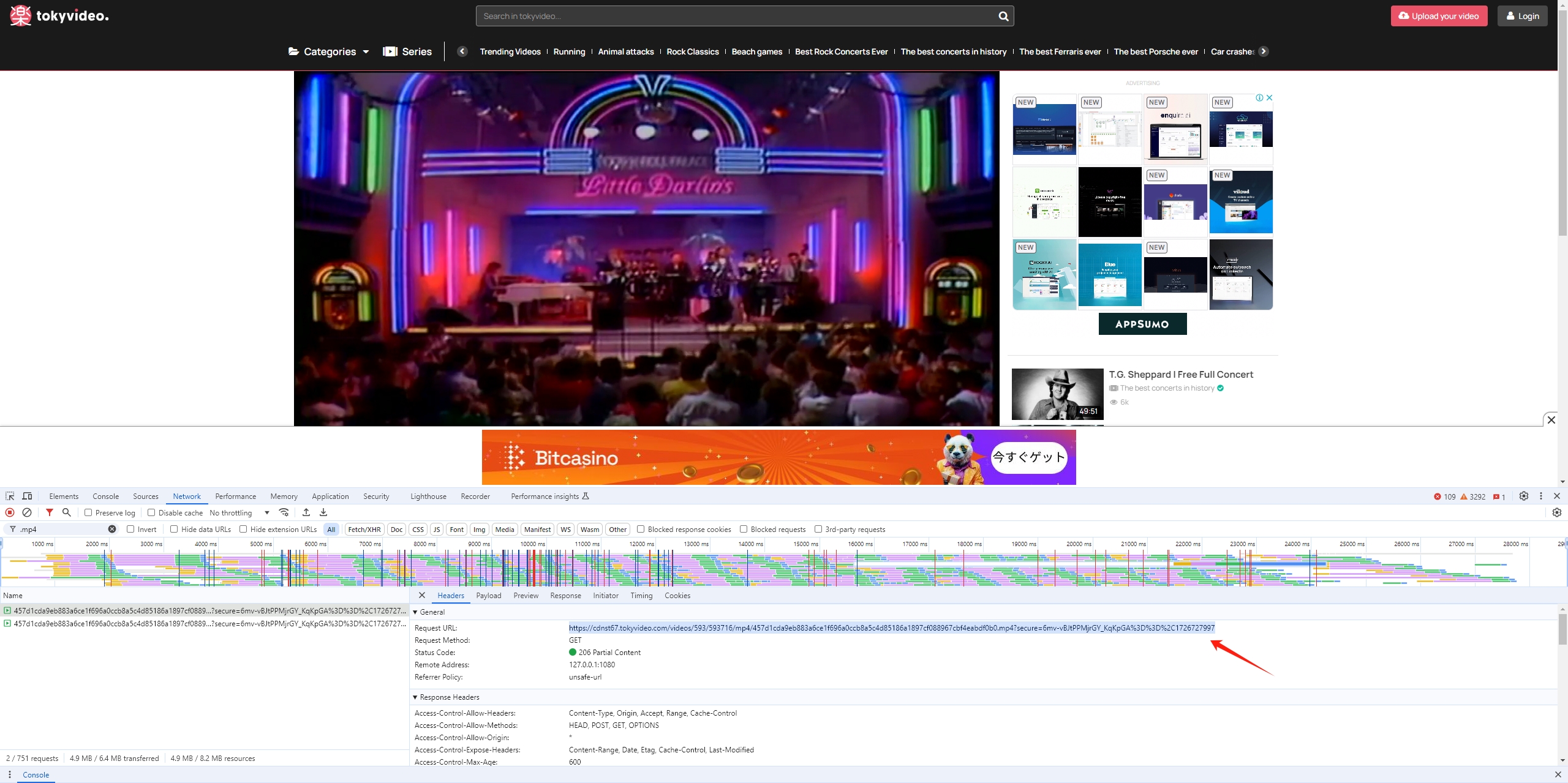
Si bien estos métodos son efectivos para guardar videos individuales, es posible que desees una solución más avanzada para guardar varios videos a la vez. Aquí es donde entran en juego las herramientas de descarga por lotes.
3. Guardar videos por lotes de forma avanzada con Meget
Cuando necesitas descargar varios videos de varios sitios web de manera eficiente, un descargador y convertidor por lotes como Muy es una excelente solución. Meget permite a los usuarios descargar y convertir videos en masa desde sitios web que de otro modo restringen las descargas, lo que lo hace ideal para guardar varios archivos de manera rápida y eficiente. Meget le ayuda a guardar videos en los formatos más populares, incluidos MP4, MP3, MKV, etc.
Cómo utilizar Meget para descargas de vídeos por lotes:
Paso 1 :Descargue el software Meget, instálelo en su computadora y ejecute la aplicación.
Paso 2 :Abre Meget y ve a su configuración para elegir la calidad del video, el formato y el destino de descarga.

Paso 3 :Pegue la URL de los videos en el navegador de Meget y el software comenzará a guardar automáticamente todos los videos a la vez.
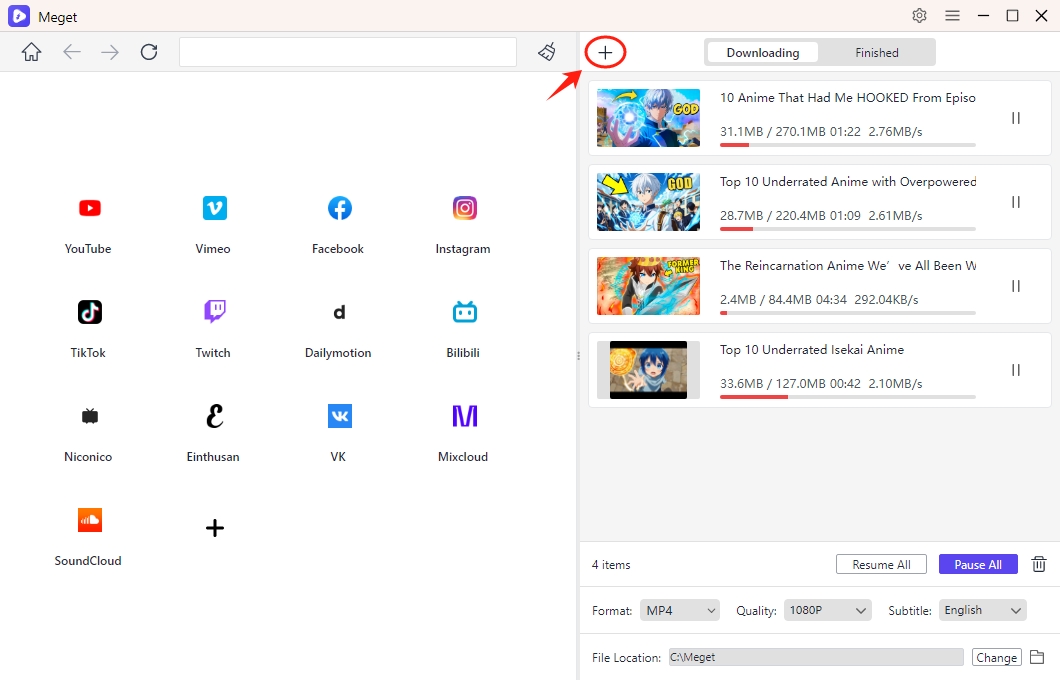
Paso 4 Meget los descargará en segundo plano, lo que le permitirá seguir trabajando en otras tareas.
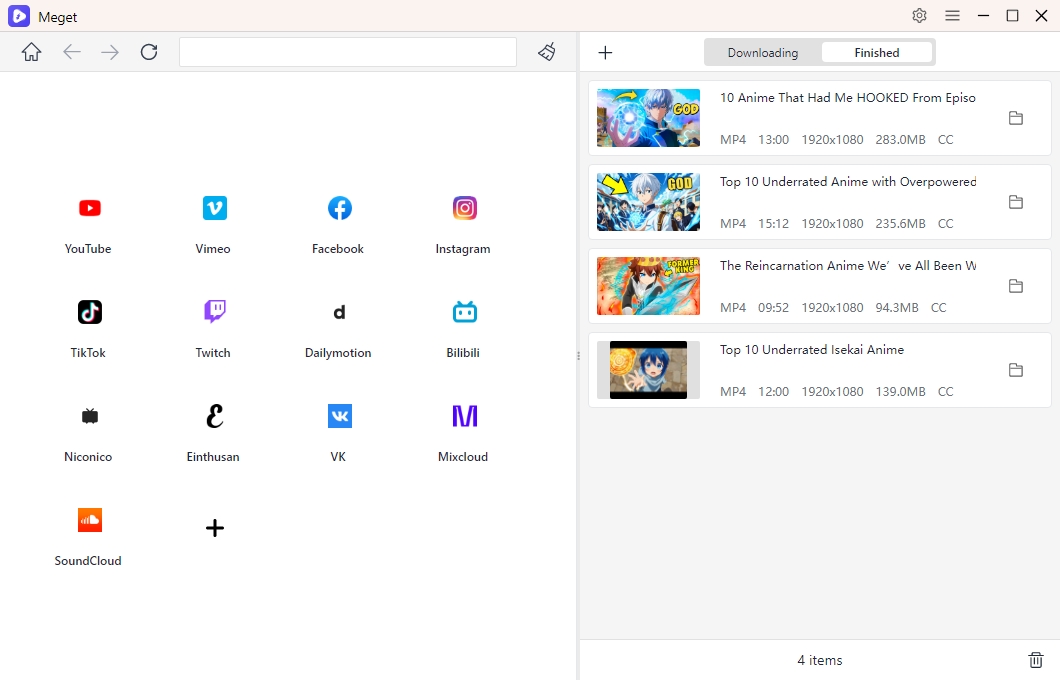
4. Conclusión
La opción "Guardar video como" en su computadora se puede habilitar a través de varios métodos, como cambiar de navegador, deshabilitar JavaScript o usar extensiones de navegador. Sin embargo, cuando necesita descargar varios videos a la vez o eludir las restricciones impuestas por los sitios web, usar un descargador de videos dedicado como Meget es la mejor solución. Con las capacidades de descarga por lotes de Meget, puede ahorrar tiempo y descargar videos de manera eficiente y en alta calidad desde una amplia gama de plataformas. Ya sea que esté buscando guardar videos individuales o descargar lotes grandes, Muy Proporciona una herramienta potente y fácil de usar para satisfacer sus necesidades de guardar videos.
- Cómo descargar vídeos de Kuaishou: Guía completa para PC y móvil
- Cómo solucionar el código de error 100013 de 9anime (Guía actualizada en 2025)
- ¿Cómo usar FastDL para descargar vídeos o fotos de enlaces de publicaciones de Instagram?
- ¿Cómo descargar vídeos de TMZ?
- ¿Cómo descargar de AnimeKAI?
- ¿Cómo resolver el error Open Video Downloader: binarios faltantes o dañados?
- Cómo descargar vídeos de Kuaishou: Guía completa para PC y móvil
- Cómo solucionar el código de error 100013 de 9anime (Guía actualizada en 2025)
- ¿Cómo usar FastDL para descargar vídeos o fotos de enlaces de publicaciones de Instagram?
- ¿Cómo descargar vídeos de TMZ?
- ¿Cómo descargar de AnimeKAI?
- ¿Cómo resolver el error Open Video Downloader: binarios faltantes o dañados?
- ¿Cómo descargar todo el contenido de Kemono a la vez?
